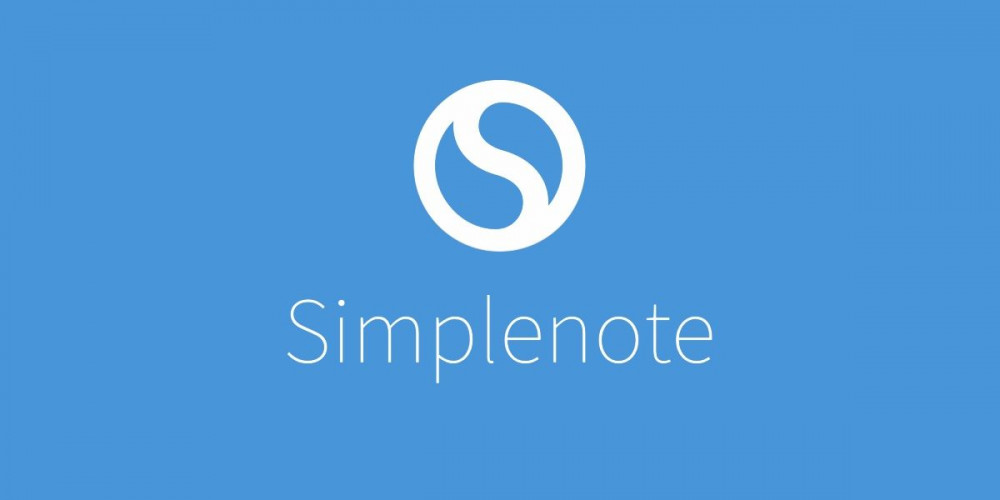
Eine der besten Notiz-Apps, die Sie im Android-Ökosystem finden können, ist Simplenote. Wir sprechen von einer der vollständigsten Apps der Branche, weshalb sie eine Legion von Nutzern hat, die in ihrem täglichen Leben auf diese Alternative zu Google Keep setzen.
Simplenote steckt voller Optionen und Tricks. Und deshalb wollen wir Ihnen zeigen, wie Sie die Schriftart in Simplenote ganz einfach ändern können.
So ändern Sie die Schriftart in Simplenote
Es sollte angemerkt werden, dass Simplenote erlaubt Ihnen nicht, die Schriftart zu ändern, Sie verwenden also immer dieselbe Schriftart. Aber es gibt Elemente, die Sie variieren können, um Ihren Notizen eine andere Note zu verleihen.
Dazu müssen Sie natürlich eine Funktion aktivieren, mit der Sie den Stil ändern können. Sehen wir uns zuerst die Schritte an, die Sie befolgen müssen.
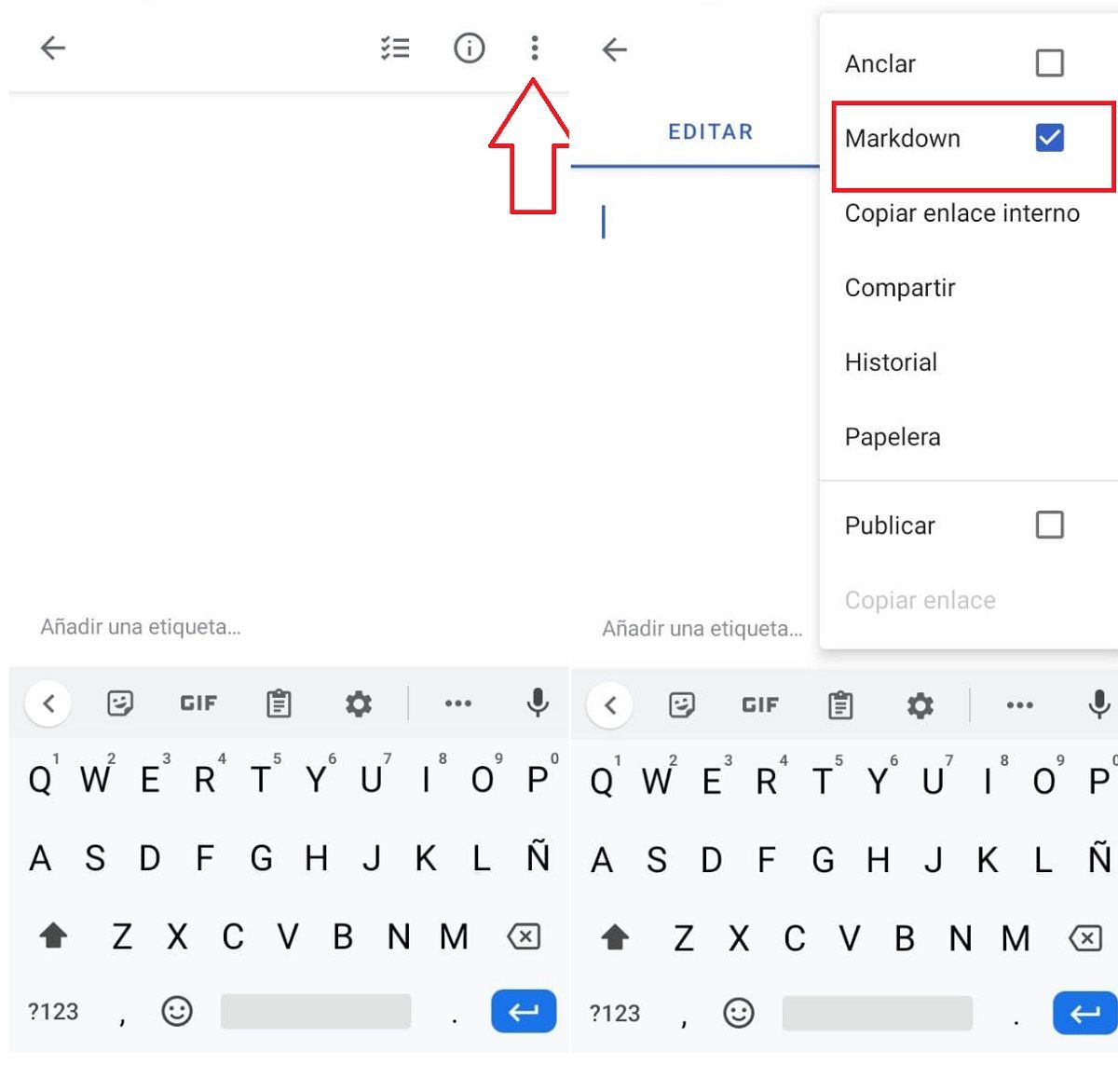
- Öffnen Sie Simplenote und suchen Sie nach den drei Punkten oben rechts auf der Benutzeroberfläche.
- Klicken Sie auf diese Option und aktivieren Sie die Markdown-Funktion.
Mit dieser einfachen Geste können Sie Ändern Sie die Simplenote-Schriftart nach Ihren Wünschen durch ein System, das Sie sehr an WhatsApp erinnern wird. Mal sehen, wie es im Detail funktioniert.
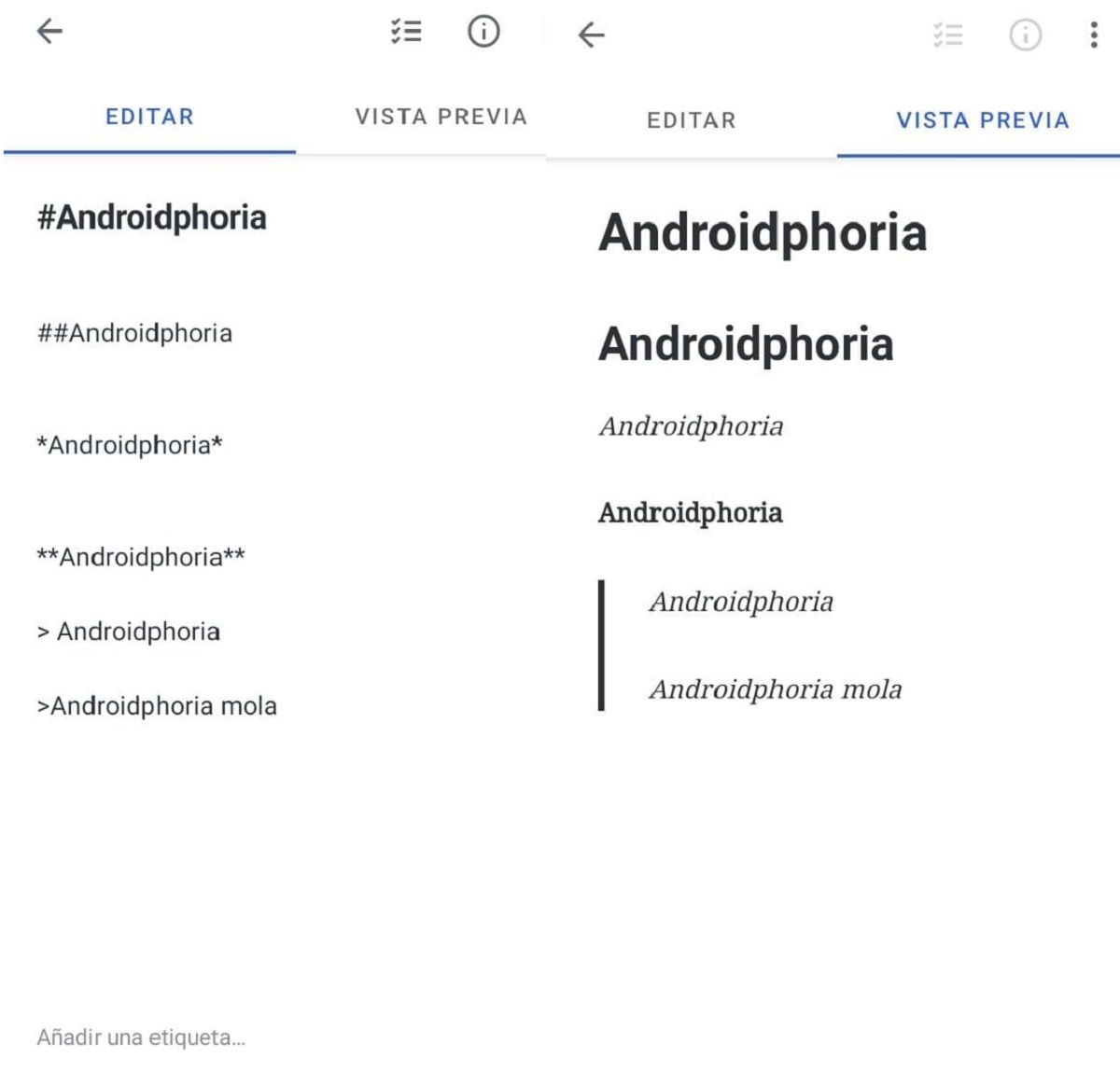
In dem Bild, das diese Zeilen leitet, können Sie Sehen Sie sich die verschiedenen Optionen an, die Simplenote Ihnen bietet, um den Schriftstil zu ändern . Alles, was Sie tun müssen, ist, je nach Bedarf eine Reihe von Elementen hinzuzufügen.
- Zitate erstellen: Wenn Sie in einer beliebigen Simplenote-Notiz zitieren möchten, müssen Sie nur das Symbol „>“ vor dem Teil verwenden, den Sie zitieren möchten.
- Fettgedruckte Schriftart: Wenn Sie zwei Sternchen an den Anfang und das Ende des Satzes setzen, macht Simplenote ihn fett.
- Kursive Schriftart: Wenn Sie kursiv schreiben möchten, fügen Sie einfach ein Sternchen am Anfang und am Ende des Satzes oder Worts hinzu, das Sie hervorheben möchten.
- Monospaced-Schriftart: Eine weitere sehr nützliche Option, um einen Text hervorzuheben, ist die Verwendung von „`“ als Präfix und Suffix des zu formatierenden Textes.
Bonus: So ändern Sie die Schriftgröße in Simplenote
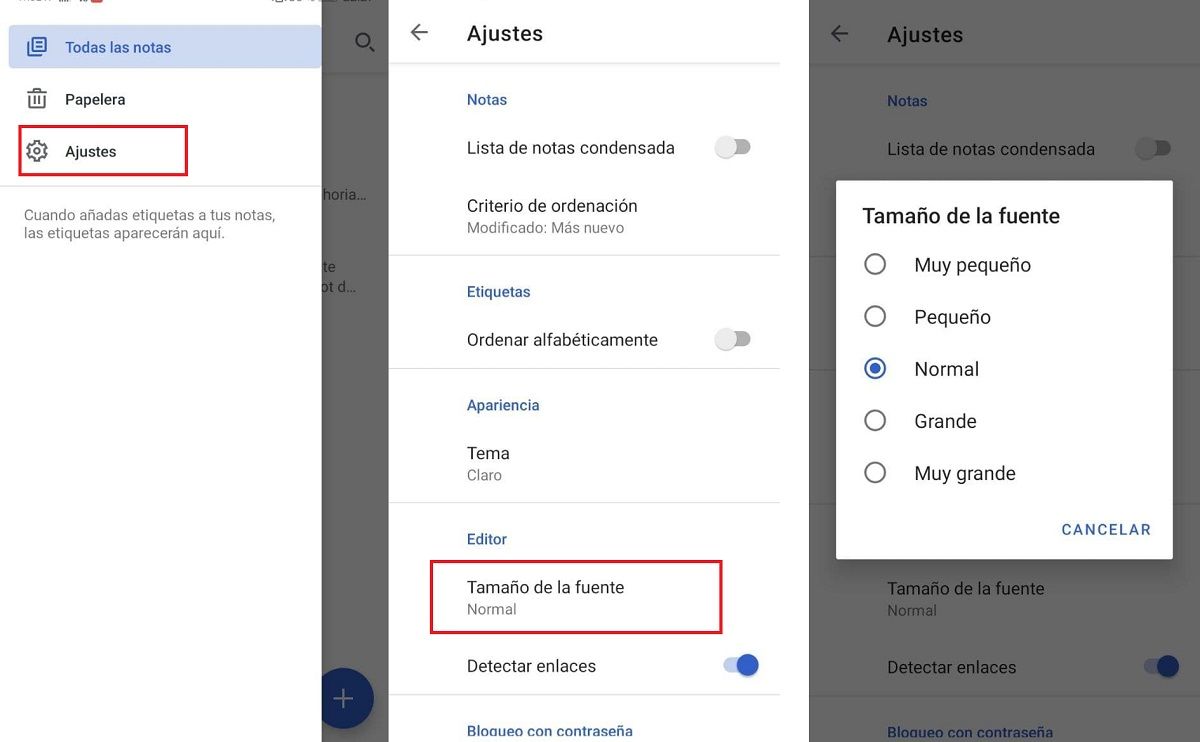
Wir schließen mit einem anderen Trick ab Ändern Sie die Simplenote-Schriftart . In diesem Fall möchten wir die Größe der Schrift ändern. Dazu müssen Sie nur die folgenden Schritte ausführen:
- Öffnen Sie Simplenote und gehen Sie zu den Einstellungen.
- In den Einstellungen sehen Sie eine Option mit der Aufschrift Schriftgröße. Klick es an.
- Jetzt öffnet sich ein Menü mit verschiedenen Größen, wählen Sie diejenige aus, die Sie am meisten interessiert, und das war's.
